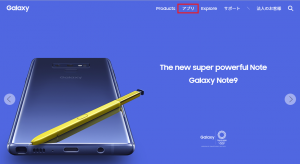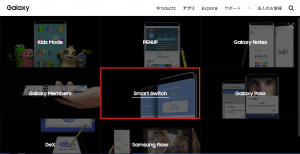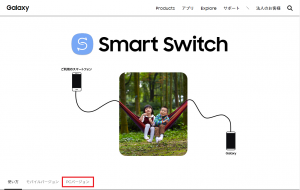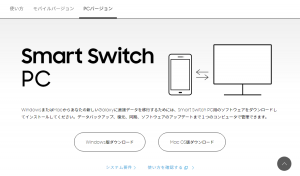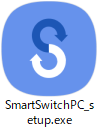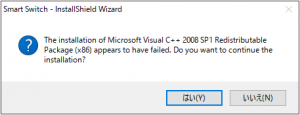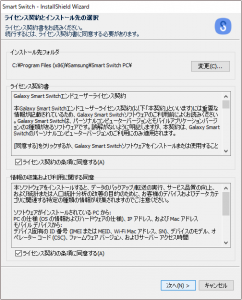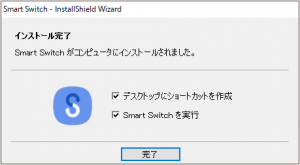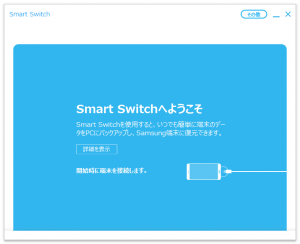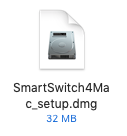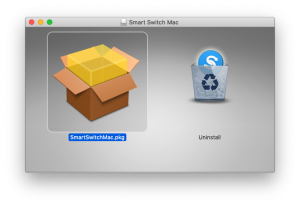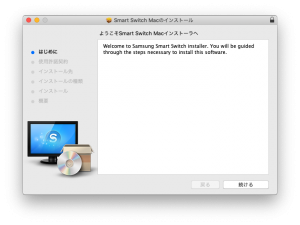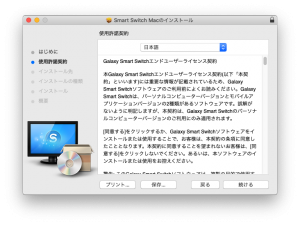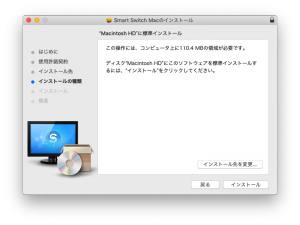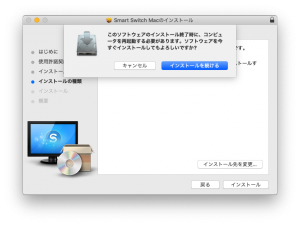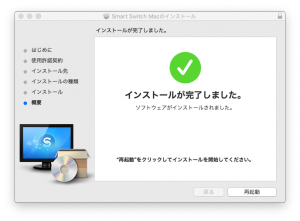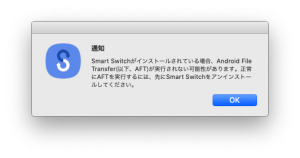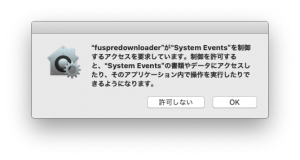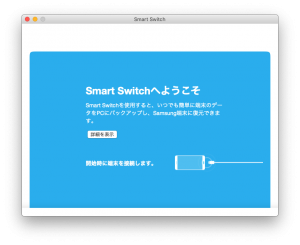Galaxy гБЃ Smart SwitchгВТPCгБЂгВ§гГ≥гВєгГИгГЉгГЂгБЩгВЛ
гГСгВљгВ≥гГ≥(PC)гБЂгАМSmart Switch PCгГРгГЉгВЄгГІгГ≥гАНгВТгВ§гГ≥гВєгГИгГЉгГЂгБЩгВЛгБУгБ®гБІгАБгВєгГЮгГЉгГИгГХгВ©гГ≥(Galaxy)гГЗгГЉгВњгБЃгГРгГГгВѓгВҐгГГгГЧгБ®гГ™гВєгГИгВҐгВДгВљгГХгГИгВ¶гВІгВҐгБЃжЫіжЦ∞гБМPCзµМзФ±гБІеЃЯжЦљгБІгБНгВЛгВИгБЖгБЂгБ™гВКгБЊгБЩ
вЦ†гГАгВ¶гГ≥гГ≠гГЉгГЙ
GalaxyгБЃгВµгВ§гГИ[https://www.galaxymobile.jp/]гБЛгВЙгАМгВҐгГЧгГ™гАНгВТгВѓгГ™гГГгВѓгБЧгБЊгБЩ
гВҐгГЧгГ™гБЃдЄ≠гБЛгВЙгАМSmart SwitchгАНгВТгВѓгГ™гГГгВѓгБЧгБЊгБЩ
зФїйЭҐдЄЛгБЂгБВгВЛгАМPCгГРгГЉгВЄгГІгГ≥гАНгВТгВѓгГ™гГГгВѓгБЧгБЊгБЩ
гГСгВљгВ≥гГ≥гБЃOSгБЃз®Ѓй°ЮгБЂгВИгБ£гБ¶гАБгАМWindowsзЙИгГАгВ¶гГ≥гГ≠гГЉгГЙгАНгБЛгАМMac OSзЙИгГАгВ¶гГ≥гГ≠гГЉгГЙгАНгБЃгБ©гБ°гВЙгБЛгВТгВѓгГ™гГГгВѓгБЧгБЊгБЩ
гГїгВЈгВєгГЖгГ†и¶Бдїґ
PCгБЃгВЈгВєгГЖгГ†и¶БдїґгБѓдї•дЄЛгБЃйАЪгВКгБІгБЩ
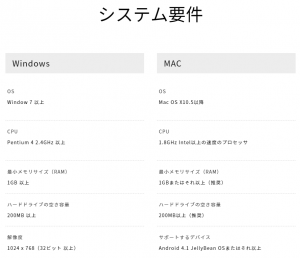
вЦ†WindowsзЙИгБЃгВ§гГ≥гВєгГИгГЉгГЂ
гГАгВ¶гГ≥гГ≠гГЉгГЙгБЧгБЯгВ§гГ≥гВєгГИгГЉгГ©гГЉгАМSmartSwitchPC_setup.exeгАН(и£љеУБгГРгГЉгВЄгГІгГ≥пЉЪ4.2.1812.4)гВТеЃЯи°МгБЧгБЊгБЩ
вАїгВПгБЧгБЃWindowsзТ∞еҐГгБѓгАМWindows 10 Pro 64bitзЙИгАНгБІгБЩ
гГїMicrosoft Visual C++ 2008 SP1 Redistributable Package (x86)
вАїWindowsзЙИгБЃгАМSmart SwitchгАНгБЃеЛХдљЬгБЂгБѓгАБгАМMicrosoft Visual C++ 2008 SP1 Redistributable Package (x86)гАНгБМењЕи¶БгБІгБЩ
дї•дЄЛгБЃзФїйЭҐгБМеЗЇгВЛе†іеРИгБѓгАБгАМгБѓгБДгАНгГЬгВњгГ≥гВТгВѓгГ™гГГгВѓгБЧгБ¶гАБгВ§гГ≥гВєгГИгГЉгГЂгВТгБЩгБЩгВБгБЊгБЩ
гГїгГ©гВ§гВїгГ≥гВєе•СзіДгБ®гВ§гГ≥гВєгГИгГЉгГЂеЕИгБЃйБЄжКЮ
2зЃЗжЙАгБЂгБВгВЛгАМгГ©гВ§гВїгГ≥гВєе•СзіДгБЃжЭ°й†ЕгБЂеРМжДПгБЩгВЛгАНгВТгГБгВІгГГгВѓгБЧгБ¶гАМжђ°гБЄгАНгГЬгВњгГ≥гВТгВѓгГ™гГГгВѓгБЩгВЛгБ®гВ§гГ≥гВєгГИгГЉгГЂгБМеІЛгБЊгВКгБЊгБЩ
гГїгВ§гГ≥гВєгГИгГЉгГЂеЃМдЇЖ
гВ§гГ≥гВєгГИгГЉгГЂгБМеЃМдЇЖгБЧгБЯгВЙгАБгАМеЃМдЇЖгАНгГЬгВњгГ≥гВТгВѓгГ™гГГгВѓгБЧгБ¶гВ§гГ≥гВєгГИгГЉгГ©гГЉгВТзµВдЇЖгБЧгБЊгБЩ
гГїгВҐгГЧгГ™иµЈеЛХзФїйЭҐ
гВҐгГЧгГ™гБЃиµЈеЛХгБМ祯и™НеЗЇжЭ•гБЯгВЙгАБгВ§гГ≥гВєгГИгГЉгГЂгБѓзД°дЇЛгБЂеЃМдЇЖгБІгБЩ
вЦ†Mac OSзЙИгБЃгВ§гГ≥гВєгГИгГЉгГЂ
гГАгВ¶гГ≥гГ≠гГЉгГЙгБЧгБЯгВ§гГ≥гВєгГИгГЉгГ©гГЉгАМSmartSwitch4Mac_setup.dmgгАНгВТиІ£з≠ФгБЧгБЊгБЩ
гГСгГГгВ±гГЉгВЄгАМSmartSwitchMac.pkgгАНгВТеЃЯи°МгБЧгБЊгБЩ
гГїгБѓгБШгВБгБЂ
гАМзґЪгБСгВЛгАНгГЬгВњгГ≥гВТгВѓгГ™гГГгВѓгБЧгБ¶йА≤гВБгБ¶гБДгБНгБЊгБЩ
гГїдљњзФ®и®±иЂЊе•СзіД
гАМзґЪгБСгВЛгАНгГЬгВњгГ≥гВТгВѓгГ™гГГгВѓгБЧгБЊгБЩ
гГїгВ§гГ≥гВєгГИгГЉгГЂгБЃз®Ѓй°Ю
гВ§гГ≥гВєгГИгГЉгГЂеЕИгБѓгГЗгГХгВ©гГЂгГИгБЃгБЊгБЊгБІгАБгАМгВ§гГ≥гВєгГИгГЉгГЂгАНгГЬгВњгГ≥гВТгВѓгГ™гГГгВѓгБЧгБЊгБЩпЉИгБЭгВМдї•е§ЦгБЂзЙєгБЂз®Ѓй°ЮгВТйБЄгБґгБЃгБѓеЗЇгБ¶гБУгБ™гБЛгБ£гБЯпљЧпЉЙ
вАїжЩВгАЕгАБдї•дЄЛгБЃгВИгБЖгБЂгГЭгГГгГЧгВҐгГГгГЧзФїйЭҐгБМгБІгБЊгБЩгБМгАБгАМгВ§гГ≥гВєгГИгГЉгГЂгВТзґЪгБСгВЛгАНгГЬгВњгГ≥гВТгВѓгГ™гГГгВѓгБЧгБ¶зґЪгБСгБЊгБЩ
гГїгВ§гГ≥гВєгГИгГЉгГЂеЃМдЇЖ
гВ§гГ≥гВєгГИгГЉгГЂгБМеЃМдЇЖгБЧгБЯгВЙгАМеЖНиµЈеЛХгАНгГЬгВњгГ≥гВТгВѓгГ™гГГгВѓгБЧгБ¶гГСгВљгВ≥гГ≥гВТеЖНиµЈеЛХгБЧгБЊгБЩ
гГїйАЪзЯ•зФїйЭҐ
гАМAndroid File TransferгАНгВТгВ§гГ≥гВєгГИгГЉгГЂгБЧгБ¶гБДгВЛе†іеРИгБѓгАБдї•дЄЛгБЃгВИгБЖгБ™зФїйЭҐгБМеЗЇгБЊгБЩгБЃгБІгАБи®ШиЉЙеЖЕеЃєгБЃйАЪгВКгАБAFTгБМж≠£гБЧгБПеЛХгБЛгБ™гБДе†іеРИгБѓгАБгАМSmart SwitchгАНгВТгВҐгГ≥гВ§гГ≥гВєгГИгГЉгГЂгБЧгБ¶гГїгГїгГїгБ£гБ¶гАБгБЫгБ£гБЛгБПгВ§гГ≥гВєгГИгГЉгГЂгБЧгБЯгБЃгБІгАБгБЧгБЊгБЫгВУпЉБпљЧ
вАїгАМSmart SwitchгАНгБІз∞°еНШгБЂGalaxyгБ®гГХгВ°гВ§гÀ迥йАБгБІгБНгВЛгБЃгБІгАБAFTгБЃжЦєгБМгБДгВЙгБ™гБДгБ®жАЭгВПгВМгБЊгБЩпЉБ
вАїSamsungгБЃKiesгБ®гБДгБЖгВҐгГЧгГ™гВТгВ§гГ≥гВєгГИгГЉгГЂгБЧгБ¶гБДгВЛе†іеРИгБѓгАБдї•дЄЛгБЃгВИгБЖгБ™зФїйЭҐгБМеЗЇгБЊгБЩ
гВПгБЧгБѓзЙєгБЂж∞ЧгБЂгБЧгБ¶гБДгБ™гБЛгБ£гБЯгВУгБІгБЩгБМгАБгГНгГГгГИгВТи¶ЛгБ¶гБДгВЛгБ®гАБгБњгБ™гБХгВУгВҐгГ≥гВ§гГ≥гВєгГИгГЉгГЂгБЧгБ¶гБДгВЛгВИгБЖгБІгАБењµгБЃгБЯгВБгАМи®±еПѓгБЧгБ™гБДгАНгБ®гБЧгБ¶гБКгБДгБЯжЦєгБМиЙѓгБДгБІгБЩгБМгАБгБЭгБЃе†іеРИгАБгАМSmart SwitchгАНгБМж≠£гБЧгБПеЛХгБЛгБ™гБДпЉБпЉЯгБЛгВВзЯ•гВМгБ™гБДпЉБ
гБЊгБ†гАБ詶гБЧгБ¶гБДгБ™гБДгБЃгБІгАБ詶гБЧгБ¶гБЛгВЙгБЭгБ£гБ®и®ШдЇЛгВТжЫіжЦ∞гБЧгБЊгБЩпљЧ
гГїгВҐгГЧгГ™иµЈеЛХзФїйЭҐ
гВҐгГЧгГ™гБЃиµЈеЛХгБМ祯и™НеЗЇжЭ•гБЯгВЙгАБгВ§гГ≥гВєгГИгГЉгГЂгБѓзД°дЇЛгБЂеЃМдЇЖгБІгБЩ
гВ§гГ≥гВєгГИгГЉгГЂгБЂгБ§гБДгБ¶гБѓгАБгБУгВМгБІеЃМдЇЖгБІгБЩпЉБ
вЦ†гВєгГЮгГЫ(Galaxy)зЙИгБЃгВ§гГ≥гВєгГИгГЉгГЂ
гВєгГЮгГЫ(Galaxy)гБ®PCгВТжО•зґЪгБЩгВЛеЙНгБЂгВєгГЮгГЫ(Galaxy)гБЂгВВгАМSmart SwitchгАНгБЃгВ§гГ≥гВєгГИгГЉгГЂгБМењЕи¶БгБЂгБ™гВКгБЊгБЩгБЃгБІгАБGoogle PlayгБЛгВЙгВ§гГ≥гВєгГИгГЉгГЂгБЧгБ¶гБПгБ†гБХгБД
еЊМгБѓгАБPCгБ®GalaxyгВТUSBгВ±гГЉгГЦгГЂгБІжО•зґЪгБЩгВМгБ∞OKгБІгБЩпЉБ
гБЭгБЃгБВгБЯгВКгБѓгБЊгБЯеИ•гБЃи®ШдЇЛгБЂжЫЄгБНгБЊгБЩгБ≠гГЉ
гБІгБѓгБІгБѓ